Como instalar pacotes de software via yum/dnf usando RHEL 9 DVD
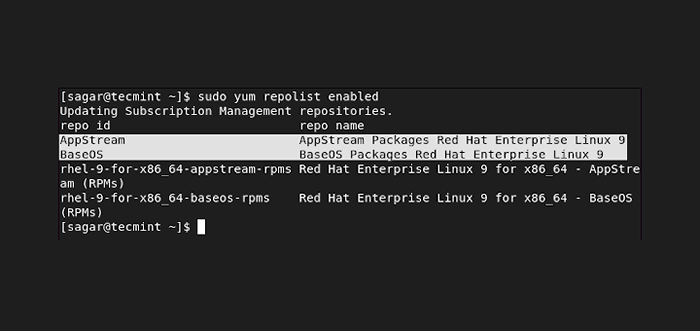
- 2169
- 374
- Howard Fritsch
O Linux sempre foi conhecido por sua flexibilidade e instalação de pacotes da ISO é um deles. Existem muitos casos de uso quando um usuário deseja usar ISO/DVD para baixar pacotes.
Neste guia, não vamos apenas mostrar como você pode configurar ISO para baixar pacotes, mas também quais são esses cenários ao instalar pacotes da ISO pode ser bastante útil.
[Você também pode gostar: como criar o repositório RHEL 8 local]
Razões para instalar pacotes do RHEL 9 ISO/DVD
Existem vários casos de uso em que a instalação de pacotes através da ISO e alguns deles são apresentados abaixo:
- Criando um repositório local para o seu RHEL 9.
- Aplicando patches offline.
- Atualizando pacotes sem uma conexão com a Internet.
- Criando uma instalação segura do RHEL 9 que precisa ser atualizada sem estar online.
- Deseja atualizar seu servidor do RHEL 9.x para rhel 9.y.
Claro, há mais casos de uso em que você pode se beneficiar de um repositório local. Portanto, se sua necessidade é uma dessas ou diferentes da lista dada e deseja ter um repositório local de RHEL 9, Vamos começar o processo.
Instalação de pacotes de software via yum/dnf usando RHEL 9 DVD
Como sempre, vamos completar esse processo da maneira mais fácil possível, mesmo que você seja iniciante, você pode aprender algo com isso. Então, vamos começar com nosso primeiro passo.
Etapa 1: Baixe Rhel 9 DVD ISO
Você pode baixar facilmente o RHEL 9 ISO da página de download oficial deles. Certifique -se de baixar o DVD, pois contém os pacotes necessários que vamos usar como repositório local para uso offline.
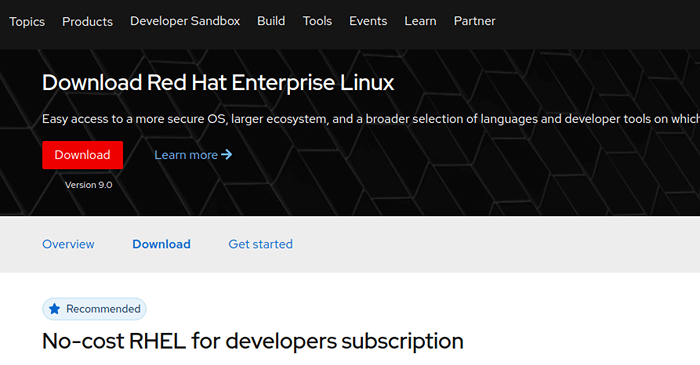 Baixar Rhel 9 DVD
Baixar Rhel 9 DVD Etapa 2: Monte Rhel 9 DVD ISO
Antes de montar um arquivo ISO baixado recentemente, precisamos criar um ponto de montagem dentro do /mnt diretório. Para criar um ponto de montagem em /mnt, Utilize o comando dado:
$ sudo mkdir -p /mnt /disco
Quando terminamos de criar o ponto de montagem, temos que navegar para o diretório onde nosso ISO foi baixado. Para a maioria, estará no Transferências diretório.
$ CD Downloads
Agora, é hora de montar nosso ISO no ponto de montagem recentemente criado pelo comando fornecido:
$ sudo monte -o loop rhel-baseos-9.0-X86_64-DVD.iso /mnt /disco
 Monte Rhel 9 ISO
Monte Rhel 9 ISO Mas e se você estiver usando DVD meios de comunicação? Há uma ligeira mudança. Basta usar o comando dado e você estará pronto para ir:
$ sudo mkdir -p /mnt /disco $ sudo mont /dev /sr0 /mnt /disco
Certifique-se de verificar o nome da unidade e substituí-lo por SR0.
Etapa 3: Criando o repositório RHEL local 9
Uma vez que montamos RHEL 9 ISO no /mnt, Podemos facilmente obter uma cópia do meios de comunicação.repo Arquive e cole -o no diretório do nosso sistema /etc/yum.Repos.d/ com o nome de RHEL9.repo.
$ sudo cp/mnt/disco/mídia.repo /etc /yum.Repos.d/rhel9.repo
Se você perceber com cuidado, enquanto monta nosso arquivo ISO no ponto de montagem, houve um aviso dizendo que foi protegido por gravação. Vamos alterar a permissão do arquivo copiado RHEL9.repo para 0644 que nos permitirá ler e escrever e só pode ser feito por raiz/sudoer.
$ sudo chmod 644 /etc /yum.Repos.d/rhel9.repo
Agora, aberto RHEL9.repo Arquivo por comando dado:
$ sudo nano /etc /yum.Repos.d/rhel9.repo
Remova as linhas padrão e cole as linhas fornecidas em seu arquivo:
[Baseos] Nome = Baseos Pacotes Red Hat Enterprise Linux 9 metadata_expire = -1 gpgCheck = 1 habilitado = 1 baseurl = arquivo: /// mnt/disco/baseos/gpgKey = arquivo: /// etc/pki/rpm-gpg/ RPM-GPG-KEY-REDHAT-RELEASE [APPSTREAM] Nome = AppStream Pacotes Red Hat Enterprise Linux 9 Metadata_expire = -1 gpgCheck = 1 habilitado = 1 BASEURL = arquivo: /// mnt/disco/appstream/gpgkey = arquivo: // /etc/pki/rpm-gpg/rpm-gpg-key-redhat-lançamento
O final RHEL9.repo O arquivo será assim:
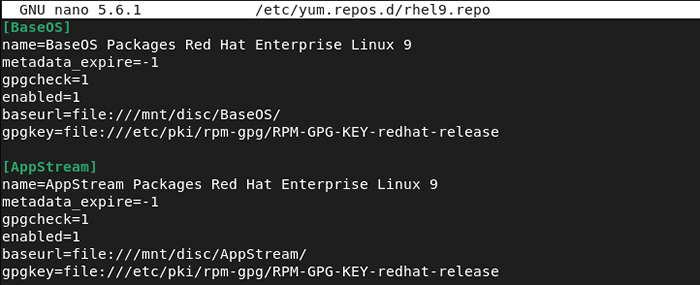 Criando Rhel 9 Repo
Criando Rhel 9 Repo Para fazer as coisas funcionarem, somos obrigados a limpar o cache yum Ao executar o seguinte comando yum ou dnf.
$ sudo yum limpar tudo ou $ sudo dnf limpar tudo
Agora, vamos listar repositórios de ativação pelo comando fornecido:
$ sudo yum repolista ativado ou $ sudo dnf repolista habilitado
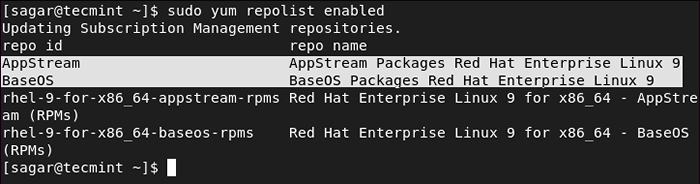 Verifique Rhel 9 Repo local
Verifique Rhel 9 Repo local Como você pode ver, nosso ISO está se comportando como um repositório local.
Agora, vamos atualizar nossos repositórios para que possamos nos beneficiar das etapas que fizemos recentemente.
Atualização $ sudo yum ou update $ sudo dnf
Etapa 4: Instalando pacotes de Rhel 9 ISO
É hora de instalarmos o pacote necessário do nosso local RHEL 9 repositório. É muito fácil, pois tudo foi configurado. No exemplo dado, vou usar o “Appstream”Repositório para instalar o pacote queijo.
$ sudo yum -DisableRepo = "*" --enablerepo = "appstream" Instale o queijo ou $ sudo dnf - -DisableRepo = "*" --enableRepo = "appstream" instalar queijo
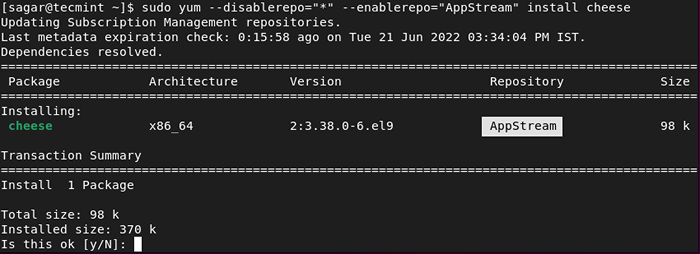 Instale o pacote do RHEL 9 ISO
Instale o pacote do RHEL 9 ISO Importante: O uso de um repositório local pode não satisfazer as dependências, portanto, verifique se você tem conhecimento adequado das dependências necessárias para o pacote que você vai instalar.
Como você pode ver, estamos usando o Appstream repositório para instalação Queijo, O que significa que conseguimos fazer um repositório local a partir de um arquivo ISO.
Essa foi a nossa opinião sobre como você pode facilmente fazer um repositório local para instalar pacotes de arquivos ISO em RHEL 9. Se você tiver alguma dúvida, fique à vontade para perguntar na seção de comentários.
- « Como instalar o OpenSuse Tumbleweed [Rolling Release] Linux
- Como instalar pacotes no RHEL 8 Localmente usando DVD ISO »

